ونڈوز 10 ٹاسک مینیجر تک کیسے رسائی حاصل کریں?, ونڈوز ٹاسک مینیجر کو جلدی سے کیسے کھولیں
ونڈوز ٹاسک مینیجر کو جلدی سے کیسے کھولیں
سب سے زیادہ جلدی میں اور کی بورڈ کے ساتھ سب سے زیادہ آرام دہ اور پرسکون ، شارٹ کٹ سے گزرنا تیز تر ہے. سب سے زیادہ جانا جاتا ہے بلا شبہ مشہور CTRL + ALT + ڈیلیٹ ہے ، جسے ہمیں پروگرام کے حادثے سے باہر نکالنے کے لئے کئی بار استعمال کرنا پڑتا ہے۔. یہ امتزاج ہمیں ایک لاک اسکرین پر لے جاتا ہے جس کی مدد سے ہمیں اپنے پروفائل سے لاگ آؤٹ ، صارف کو تبدیل کرنے ، کمپیوٹر کو لاک کرنے ، اسے دوبارہ شروع کرنے ، اسے اسٹینڈ بائی یا اسٹاپ پر رکھنے اور آخر کار ٹاسک مینیجر تک رسائی حاصل کرنے کی اجازت دیتا ہے۔.
ونڈوز 10 ٹاسک مینیجر تک کیسے رسائی حاصل کریں ?
کلبک آپ کو یہ سمجھانے کے اپنے مشن کو جاری رکھے ہوئے ہے کہ ونڈوز 10 پر اپنے سافٹ ویئر کا انتظام کیسے کریں اس نئے ٹیوٹوریل پر ٹاسک مینیجر کو حملہ کرکے.
ٹاسک منیجر ، کیا ہے؟ ?
یہ ونڈو بہت مفید ہے. یہ آپ کو یہ چیک کرنے کی اجازت دیتا ہے کہ کون سے پروگرام کھلے ہیں اور ان کے پروسیسر ، رام اور ڈسک پر کون سے اثرات مرتب ہوتے ہیں. کارکردگی کی پریشانی کی صورت میں ، آپ شناخت کرسکتے ہیں کہ کون سا سافٹ ویئر آپ کے مسئلے کی وجہ ہے. کسی پروگرام کے پودے لگانے کی صورت میں ، ٹاسک مینیجر کسی کام کو مکمل کرنے کا بھی امکان فراہم کرتا ہے ، یعنی سافٹ ویئر کو بند کرنے کا کہنا ہے ، جبکہ مزید روایتی ذرائع سے اس آپریشن کو انجام دینا ناممکن ہے۔. یہ دیکھنا بھی ممکن ہے کہ کمپیوٹر پر کون سی خدمات چل رہی ہیں یا گرفتار کی جارہی ہیں.
ایک اور دلچسپ خصوصیت ونڈوز اسٹارٹ اپ ایپلی کیشنز کے خود کار طریقے سے لانچ کو چالو کرنے اور غیر فعال کرنے کا امکان ہے. یہاں تک کہ یہ نظام آپ کو یہ بھی بتاتا ہے کہ پی سی پر پروگرام کے اثر کی سطح کیا ہے (کم ، درمیانے یا زیادہ) آپ کو اپنی پسند کا انتخاب کرنے میں مدد کے ل. سافٹ ویئر کے آغاز کو غیر فعال کرنا بہتر ہے اگر اس کا پروسیسر اور ڈسک پر سخت اثر پڑتا ہے جب زیادہ تر معاملات میں یہ آپ کے لئے مفید نہیں ہے۔.
اس آلے کے ذریعہ بہت سے دوسرے معلومات کے عناصر آپ کو دستیاب ہیں ، جیسے جی پی یو ، وائی فائی کنیکٹوٹی ، ایپلی کیشنز کے استعمال کی تاریخ یا صارف کے ہر پروفائل کے پس منظر میں موجودہ پروگراموں کی تفصیلات کو دوسری چیزوں کے ساتھ کھول دیا گیا ہے۔.
ونڈوز 10 ٹاسک مینیجر تک رسائی حاصل کریں
اگر آپ کی بورڈ شارٹ کٹ پریمی نہیں ہیں تو ، یہاں یہ ہے کہ آپ ونڈوز 10 پر ٹاسک مینیجر کو کیسے کھول سکتے ہیں.
- ٹاسک بار میں مربوط سرچ بار میں ، جو “اسٹارٹ” مینو کے ساتھ اسکرین کے نیچے پہلے سے طے شدہ ہے۔ٹاسک مینیجر“، پھر کلک کریں”ٹاسک مینیجر“”.
سب سے زیادہ جلدی میں اور کی بورڈ کے ساتھ سب سے زیادہ آرام دہ اور پرسکون ، شارٹ کٹ سے گزرنا تیز تر ہے. سب سے زیادہ جانا جاتا ہے بلا شبہ مشہور CTRL + ALT + ڈیلیٹ ہے ، جسے ہمیں پروگرام کے حادثے سے باہر نکالنے کے لئے کئی بار استعمال کرنا پڑتا ہے۔. یہ امتزاج ہمیں ایک لاک اسکرین پر لے جاتا ہے جس کی مدد سے ہمیں اپنے پروفائل سے لاگ آؤٹ ، صارف کو تبدیل کرنے ، کمپیوٹر کو لاک کرنے ، اسے دوبارہ شروع کرنے ، اسے اسٹینڈ بائی یا اسٹاپ پر رکھنے اور آخر کار ٹاسک مینیجر تک رسائی حاصل کرنے کی اجازت دیتا ہے۔.
لیکن جو آپ کو معلوم نہیں ہوسکتا ہے وہ یہ ہے کہ ٹاسک مینیجر کو کھولنے کا ایک تیز تر طریقہ ہے. کی بورڈ شارٹ کٹ سی ٹی آر ایل + شفٹ + فرار کے ساتھ ، سسٹم آپ کو بغیر کسی اضافی اقدام کے بغیر براہ راست ٹاسک مینیجر میں لے جاتا ہے۔. اگر آپ کارکردگی کی تلاش میں ہیں تو ، یہ بلا شبہ بہترین حل ہے.
- ونڈوز 10 پر ایڈمنسٹریٹر کی حیثیت سے سافٹ ویئر کو کیسے چلائیں ?
- ونڈوز 10 پر پرانا سافٹ ویئر کیسے لانچ کریں ?
- ونڈوز 10 پر سافٹ ویئر انسٹال کرنے کا طریقہ ?
- ونڈوز 10 پر سافٹ ویئر کو ان انسٹال کرنے کا طریقہ ?
ونڈوز ٹاسک مینیجر کو جلدی سے کیسے کھولیں
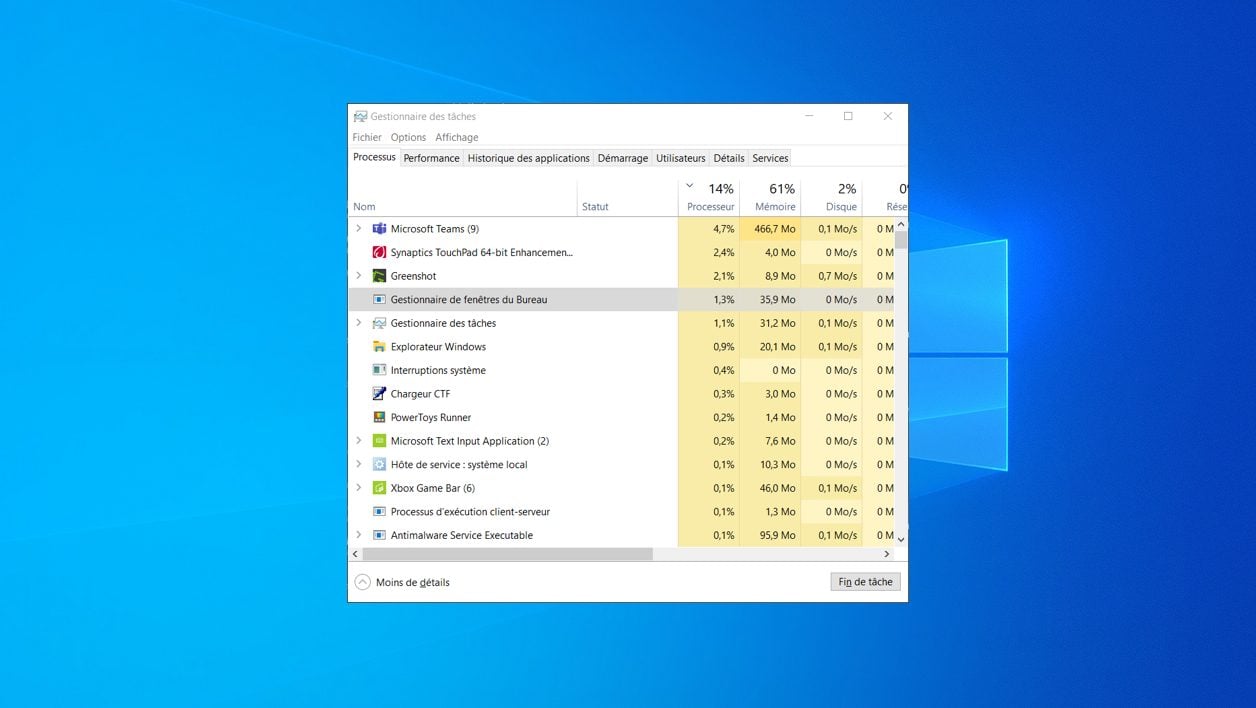

ونڈوز ٹاسک مینیجر کو براہ راست سرشار کی بورڈ شارٹ کٹ کا استعمال کرتے ہوئے کھولیں.
ونڈوز ٹاسک مینیجر ان تمام صارفین کے لئے ایک لازمی ذریعہ ہے جو اپنی مشین سے پریشانی کا سامنا کرتے ہیں. واقعی اس ونڈو سے ہی یہ ممکن ہے کہ عمل کی نگرانی کی جائے اور کسی کام کی بندش پر مجبور کیا جائے جب مثال کے طور پر کوئی درخواست جواب نہیں دیتی ہے۔.
زیادہ تر ونڈوز صارفین کے لئے ، ٹاسک مینیجر تک رسائی CTRL + ALT + کی بورڈ شارٹ کٹ کو حذف کریں ، پھر کنٹرول ونڈو میں ٹاسک مینیجر کے لئے وقف کردہ مینو پر کلک کریں جو مکمل اسکرین میں ظاہر ہوتا ہے۔.
ویڈیو پر بھی دریافت کرنے کے لئے:
اگر یہ ہیرا پھیری مکمل طور پر فعال ہے تو ، ونڈوز میں براہ راست ٹاسک مینیجر ونڈو کھولنے کا ایک بہت تیز طریقہ ہے۔. یہ ہمیشہ کی بورڈ شارٹ کٹ ہوتا ہے ، لیکن اس سے مختلف وقت استعمال ہوتا ہے.
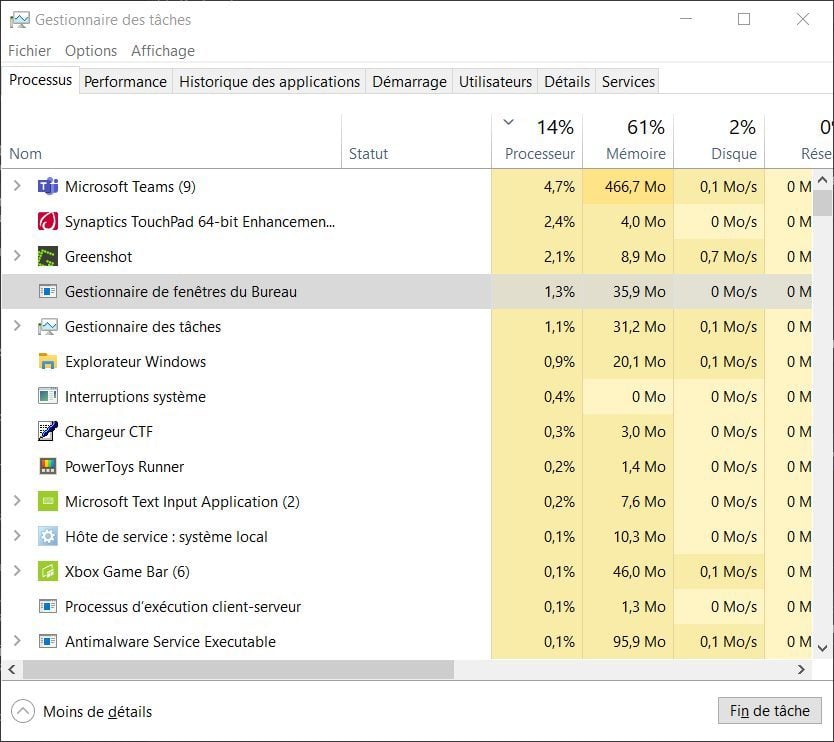
ونڈوز میں ٹاسک مینیجر ونڈو کو براہ راست کھولنے کے لئے ، کلیدی مجموعہ استعمال کریں ctrl + shift + esc. یوٹیلیٹی ونڈو کو انٹرمیڈیٹ اسکرین کی نمائش کیے بغیر اور آپ کو کسی مخصوص مینو پر کلک کرنے کے بغیر براہ راست کھلنا چاہئے.



